Выше были рассмотрены операции с простыми переменными. Однако с их помощью сложно описывать сложные данные, такие как случайный сигнал, поступающий на вход фильтра или хранить кадр изображения и т.п. Поэтому в языках высокого уровня предусмотрена возможность хранить значения в виде массивов. В MatLab эту роль выполняют векторы и матрицы.
Ниже показан пример задания вектора с именем a, и содержащий значения 1, 2, 3, 4:
a = [1 2 3 4]; % вектор-строка
Для доступа к тому или иному элементу вектора используется следующая конструкция языка:
disp( a(1) ); % отображение значения 1-го элемента вектора
disp( a(2) ); % отображение значения 2-го элемента вектора
disp( a(3) ); % отображение значения 3-го элемента вектора
disp( a(4) ); % отображение значения 4-го элемента вектора
т.е. нужно указать имя вектора и в круглых скобках написать номер индекса элемента, с которым предполагается работать. Например, для изменения значения 2-го элемента массива на 10 достаточно записать
a(2) = 10; % изменение значения 2-го элемента на 10
Часто возникает необходимость определения общего числа элементов в векторе, т.е. определения его размера. Это можно сделать, воспользовавшись функцией length() следующим образом:
N = length(a); % (N=4) число элементов массива а
Если требуется задать вектор-столбец, то это можно сделать так
a = [1; 2; 3; 4]; % вектор-столбец
b = [1 2 3 4]’; % вектор-столбец
при этом доступ к элементам векторов осуществляется также как и для векторов-строк.
Следует отметить, что векторы можно составлять не только из отдельных чисел или переменных, но и из векторов. Например, следующий фрагмент программы показывает, как можно создавать один вектор на основе другого:
a = [1 2 3 4]; % начальный вектор a = [1 2 3 4]
b = [a 5 6]; % второй вектор b = [1 2 3 4 5 6]
Здесь вектор b состоит из шести элементов и создан на основе вектора а. Используя этот прием, можно осуществлять увеличение размера векторов в процессе работы программы:
a = [a 5]; % увеличение вектора а на один элемент
Недостатком описанного способа задания (инициализации) векторов является сложность определения векторов больших размеров, состоящих, например, из 100 или 1000 элементов. Чтобы решить данную задачу, в MatLab существуют функции инициализации векторов нулями, единицами или случайными значениями:
a1 = zeros(1, 100); % вектор-строка, 100 элементов с
% нулевыми значениями
a2 = zeros(100, 1); % вектор-столбец, 100 элементов с
% нулевыми значениями
a3 = ones(1, 1000); % вектор-строка, 1000 элементов с
% единичными значениями
a4 = ones(1000, 1); % вектор-столбец, 1000 элементов с
% единичными значениями
a5 = rand(1000, 1); % вектор-столбец, 1000 элементов со
% случайными значениями
Матрицы в MatLab задаются аналогично векторам с той лишь разницей, что указываются обе размерности. Приведем пример инициализации единичной матрицы размером 3х3:
E = [1 0 0; 0 1 0; 0 01]; % единичная матрица 3х3
E = [1 0 0
0 1 0
0 0 1]; % единичная матрица 3х3
Аналогичным образом можно задавать любые другие матрицы, а также использовать приведенные выше функции zeros(), ones() и rand(), например:
A1 = zeros(10,10); % нулевая матрица 10х10 элементов
A2 = zeros(10); % нулевая матрица 10х10 элементов
A3 = ones(5); % матрица 5х5, состоящая из единиц
A4 = rand(100); % матрица 100х100, из случайных чисел
Для доступа к элементам матрицы применяется такой же синтаксис как и для векторов, но с указанием строки и столбца где находится требуемый элемент:
A = [1 2 3;4 5 6;7 8 9]; % матрица 3х3
disp( A(2,1) ); % вывод на экран элемента, стоящего во
% второй строке первого столбца, т.е. 4
disp( A(1,2) ); % вывод на экран элемента, стоящего в
% первой строке второго столбца, т.е. 2
Также возможны операции выделения указанной части матрицы, например:
B1 = A(:,1); % B1 = [1; 4; 7] – выделение первого столбца
B2 = A(2,:); % B2 = [1 2 3] – выделение первой строки
B3 = A(1:2,2:3); % B3 = [2 3; 5 6] – выделение первых двух
% строк и 2-го и 3-го столбцов матрицы А.
Размерность любой матрицы или вектора в MatLab можно определить с помощью функции size(), которая возвращает число строк и столбцов переменной, указанной в качестве аргумента:
a = 5; % переменная а
A = [1 2 3]; % вектор-строка
B = [1 2 3; 4 5 6]; % матрица 2х3
size(a) % 1х1
size(A) % 1х3
size(B) % 2х3
© 2022 Научная библиотека
Копирование информации со страницы разрешается только с указанием ссылки на данный сайт
Видео:MATLAB 04 Массивы и матрицыСкачать

MATLAB — Векторы
Вектор — это одномерный массив чисел. MATLAB позволяет создавать два типа векторов —
- Векторы строк
- Векторы столбцов
Видео:Работа с массивами. Вектор столбцы и вектор строки 1. Урок 7Скачать

Строки Векторы
Векторы строк создаются путем заключения набора элементов в квадратных скобках с использованием пробела или запятой для разделения элементов.
MATLAB выполнит приведенный выше оператор и вернет следующий результат —
Видео:Единичный векторСкачать

Векторы столбцов
Векторы столбцов создаются заключением набора элементов в квадратные скобки с использованием точки с запятой для разделения элементов.
MATLAB выполнит приведенный выше оператор и вернет следующий результат —
Видео:Основные действия с матрицами и векторами в MathCAD 14 (20/34)Скачать

Ссылка на элементы вектора
Вы можете ссылаться на один или несколько элементов вектора несколькими способами. I- й компонент вектора v обозначается как v (i). Например —
MATLAB выполнит приведенный выше оператор и вернет следующий результат —
Когда вы ссылаетесь на вектор с двоеточием, например, v (:), в нем отображаются все компоненты вектора.
Видео:Основы линейной алгебры. 2. Векторы. Часть 1Скачать

Единичный вектор в матлаб
Операции с векторами и матрицами
Создание стандартных матриц
Создание векторов равноотстоящих точек в линейном и логарифмическом масштабах
Создание массивов со случайными элементами
Изменение порядка расположения элементов матриц
Вычисление сумм и произведений
Изменение формы матриц
Выделение треугольных частей матриц
Вычисление тестовых матриц
Матрицы представляют собой самые распространенные объекты системы MATLAB. Ниже описываются основные операции с матрицами. По обилию матричных операторов и функций MATLAB является лидером среди массовых систем компьютерной математики.
Создание матриц с заданными свойствами
Создание единичной матрицы
Для создания единичной матрицы (она обычно обозначается как Е) служит функция eye:
еуе(n) — возвращает единичную матрицу размера nrn;
eye(m.n) или еуе([m n]) — возвращают матрицу размера mm с единицами по диагонали и нулями в остальных ячейках;
eye(size(A)) — возвращает единичную матрицу того же размера, что и А.
Единичная матрица не определена для многомерных массивов. Так, функция у = eye([2,3,4]) при попытке ее вычисления приведет к ошибке.
Пример использования функции eye:
Создание матрицы с единичными элементами
Для создания матриц, все элементы которых — единицы, используется функция ones:
ones(n) — возвращает матрицу размера nхn, все элементы которой — единицы. Если п — не скаляр, то появится сообщение об ошибке;
ones(m.n) или ones([m п]) — возвращают матрицу размера mxn, состоящую из единиц;
ones(dl.d2,d3. ) или ones([dl1 d2 d3. ]) — возвращает массив из единиц с размером d1xd2xd3x. ;
ones(size(A)) — возвращает массив единиц той же размерности и размера, что и А. Матрица с единичными элементами в отличие от единичной матрицы в MATLAB определена и для многомерных массивов.
Создание матрицы с нулевыми элементами
Иногда нужны матрицы, все элементы которых — нули. Следующая функция обеспечивает создание таких матриц:
zeros(п) — возвращает матрицу размера nхn, содержащую нули. Если n — не скаляр, то появится сообщение об ошибке;
zeros(m.n) или zeros([m n]) — возвращают матрицу размера mxn, состоящую из нулей;
zeros(d1.d2,d3. ) или zeros([d1.d2.d3. ]) — возвращают массив из нулей размера d1xd2xd3x. ;
zeros(size(A)) — возвращает массив нулей того же размера и размерности, что и А.
Создание линейного массива равноотстоящих точек
Функция linspace формирует линейный массив равноотстоящих узлов. Это подобно оператору :, но дает прямой контроль над числом точек. Применяется в следующих формах:
llnspace(a.b) — возвращает линейный массив из 100 точек, равномерно распределенных между а и b;
linspace(a,b,n) — генерирует п точек, равномерно распределенных в интервале от а до b.
Columns I through 7
4.0000 5.2308 6.4615 7.6923 8.9231 10.153811.3846
Columns 8 through 14
Создание вектора равноотстоящих в логарифмическом масштабе точек
Функция logspace генерирует вектор равноотстоящих в логарифмическом масштабе точек. Она особенно эффективна при создании вектора частот. Это логарифмический эквивалент оператора : и функции linspace:
logspace(a.b) — возвращает вектор-строку из 50 равноотстоящих в логарифмическом масштабе точек между декадами 10^0 и 10^b;
logspace(a.b.n) — возвращает n точек между декадами 10^a и 10^b;
logspace(a.pi) — возвращает точки в интервале между 10^a и п. Эта функция очень полезна в цифровой обработке сигналов.
Все аргументы функции logspace должны быть скалярными величинами. Пример:
Columns 1 through 7
Columns 8 through 14
Создание массивов со случайными элементами
р = randperm(n) — возвращает случайные перестановки целых чисел 1:n в векторе-строке. Пример:
Функция rand генерирует массивы случайных чисел, значения элементов которых равномерно распределены в промежутке (0, 1):
rand(n) — возвращает матрицу размера nхn. Если n — не скаляр, то появится сообщение об ошибке;
rand(m.n) или rand([m п]) — возвращают матрицу размера mxn;
rand(m.n,p. ) или rand([m n р. ]) — возвращает многомерный массив;
rand(size(A)) — возвращает массив того же размера и размерности, что и А, с элементами, распределенными по равномерному закону;
rand (без аргументов) — возвращает одно случайное число, которое изменяется при каждом последующем вызове и имеет равномерный закон распределения;
rand(‘ state’) — возвращает вектор с 35 элементами, содержащий текущее состояние генератора случайных чисел с равномерным распределением. Для изменения состояния генератора можно применять следующие формы этой функции:
rand(‘state’ .s) — устанавливает состояние в s;
rand( ‘state’ ,0) — сбрасывает генератор в начальное состояние;
rand( ‘state’. j) — для целых j, устанавливает генератор в j-е состояние;
rand( ‘state’ ,sum(100*clock)) — каждый раз сбрасывает генератор в состояние, зависящее от времени.
0.9501 0.8913 0.8214
0.2311 0.7621 0.4447
0.6068 0.4565 0.6154
0.4860 0.0185 0.7919
Проверить равномерность распределения случайных чисел можно, построив большое число точек на плоскости со случайными координатами. Это делается с помощью следующих команд:
Полученный при этом график показан на рис. 10.1. Нетрудно заметить, что точки довольно равномерно распределены на плоскости, так что нет оснований не доверять заданному закону распределения координат точек.
Рис. 10.1. Случайные точки с равномерным распределением координат на плоскости
Функция randn генерирует массив со случайными элементами, распределенными по нормальному закону с нулевым математическим ожиданием и среднеквадратическим отклонением, равным 1:
randn(n) — возвращает матрицу размера nхn. Если n — не скаляр, то появится сообщение об ошибке;
randn(m.n) или randn([m n]) — возвращают матрицу размера mxn;
randn(m,n,p. ) или randn([m n р. ]) — возвращает массив с элементами, значения которых распределены по нормальному закону;
randn(size(A)) — возвращает массив того же размера, что и А, с элементами, распределенными по нормальному закону;
randn (без аргументов) — возвращает одно случайное число, которое изменяется при каждом последующем вызове и имеет нормальное распределение;
randn( ‘state’) — возвращает двухэлементный вектор, включающий текущее состояние нормального генератора. Для изменения состояния генератора можно применять следующие формы этой функции:
randn(‘state’,s) — устанавливает состояние в s;
randn(‘state’ ,0) — сбрасывает генератор в начальное состояние;
randn(‘state’, j) — для целых j устанавливает генератор в J-e состояние;
randn(‘state’, sum( 100*clock)) — каждый раз сбрасывает генератор в состояние, зависящее от времени.
-0.4326 -1.1465 0.3273
-1.6656 1.1909 0.1746
0.1253 1.1892 -0.1867
0.2877 -0.0376 0.7258
Проверить распределение случайных чисел по нормальному закону можно, построив гистограмму распределения большого количества чисел. Например, следующие команды
строят гистограмму (рис. 10.2) из 100 столбцов для 10 000 случайных чисел с нормальным распределением.
Рис. 10.2. Гистограмма для 10 000 нормально распределенных чисел в 100 интервалах
Из рисунка видно, что огибающая гистограммы действительно близка к нормальному закону распределения.
В пакете расширения Statistics Toolbox можно найти множество статистических функций, в том числе для генерации случайных чисел с различными законами распределения и определения их статистических характеристик.
Конкатенацией называют объединение массивов, которое реализует следующая функция.
С = cat (dim, А, В) — объединяет массивы А и В в соответствии со спецификацией размерности dim и возвращает объединенный массив; dim = 1 — горизонтальная конкатенация, dim = 2 — вертикальная, dim = 3 — многомерный массив размерности 3 и т. д.;
С = cat(dim,Al,A2,A3,A4. ) объединяет все входные массивы (А1, А2, A3, А4 и т. д.) в соответствии со спецификацией размерности dim и возвращает объединенный массив;
cat(2.A,B) — это то же самое, что и [А,В],асаt(,А,В) —то же самое, что и [А; В]. При записи cat (dim, С (:)) или cat (dim, С. field) эта функция применима к массивам ячеек или структур, содержащим численные матрицы. Пример:
Создание матриц с заданной диагональю
Свойства матриц сильно зависят от их диагональных элементов. Следующая функция MATLAB позволяет создавать специальные типы матриц с заданными диагональными элементами:
X = diag(v.k) — для вектора v, состоящего из п компонентов, возвращает квадратную матрицу X порядка n+abs(k) с элементами v на k-й диагонали, при k=0 -это главная диагональ (из левого верхнего угла матрицы в правый нижний угол), при k>0 — одна из диагоналей (диагональ в терминологии MATLAB — это линия, параллельная главной диагонали) выше главной диагонали, при k
X = diag(v) — помещает вектор v на главную диагональ (то же. что и в предыдущем случае при k=0);
v = diag(X.k) — для матрицы X возвращает вектор-столбец, состоящий из элементов n-й диагонали матрицы X;
v = diag(X) — возвращает главную диагональ матрицы X (то же, что и в предыдущем случае при k=0).
🎥 Видео
Matlab создание вектора данныхСкачать
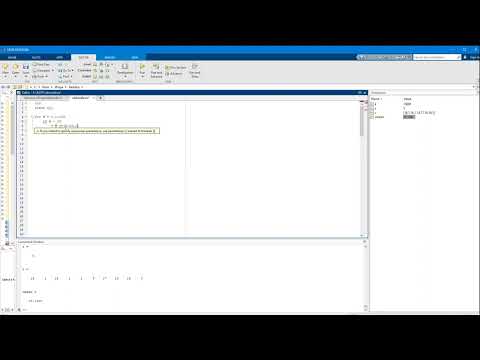
Функции для работы с матрицами и векторами в MathCAD 14 (21/34)Скачать

2-4 MATLAB - Матрицы и индексацияСкачать

How to type row and column vectors in MatlabСкачать

MatLab. 3. 2b. Сложение, вычитание и умножение векторовСкачать

MatLab. 6.6d. Собственные числа и векторы матриц, функции матрицСкачать

Собственные векторы и собственные значения матрицыСкачать
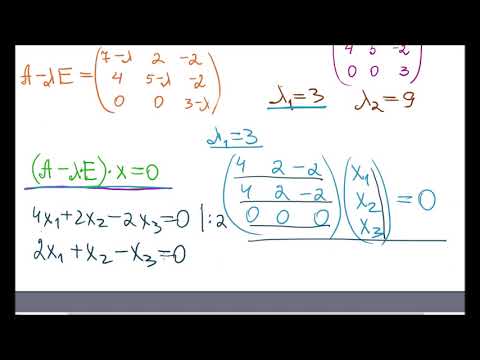
2 - Решениt систем линейных алгебраических уравнений (СЛАУ) с помощью Matlab.Скачать

Вектор. Сложение и вычитание. 9 класс | МатематикаСкачать

MatLab. Урок 1. Основы программирования.Скачать

Инструменты LDRA для верификации ПО: Создание тестовых векторов в MATLABСкачать

Работа с массивами. Обращение к элементам вектора. Урок 9Скачать

how to convert Matrix into a Vector using reshape command in MATLABСкачать

Умножение векторов. Работа с массивами. Урок 14Скачать


